有时候你想把MathType快捷键更改得更简单更方便记忆一些,在之前你可能已经设置过这些快捷方式,但是你又想要将这些快捷方式恢复到安装MathType之前的状态。有很多方法可以解决这个问题,但下面这种是最简单的:
1.第一步操作根据你使用的Word版本会有不同
在Word 2007、2010和2013中,点击“自定义快速访问工具栏”,选择“更多命令”,在左侧的导航部分,点击“自定义工具条”(在2007中点击“自定义”)。
在Word 2011中,单击“工具”——“自定义”——“键盘”(接下来跳到第3个步骤)。
在Word 2002和2003中,点击“工具”——“自定义”——“键盘”。
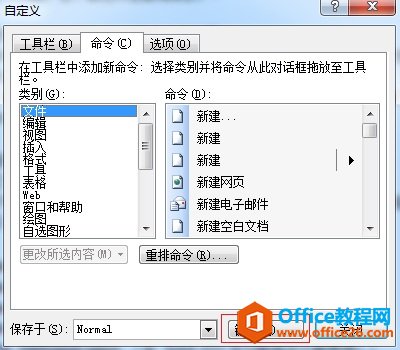
点击“工具”——“自定义”——“键盘”
2.在“从选择命令”的下拉菜单中(在底部)点击“快捷键:自定义”
3.在“自定义键盘”的对话框中,拉动“类别”滚动条到底部选择“宏”。
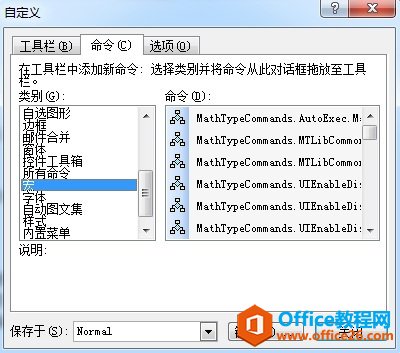
在对话框中拉动“类别”滚动条到底部选择“宏”
4.在“宏”列表中,找到以MT开头的宏组。这些都是在安装MathType时指定快捷键的宏组。同样以列表列出:
MTCommand_InsertDispEqn
MTCommand_InsertInlineEqn
为什么MathType空格键不起作用
使用MathType编辑公式的时候你会注意到MathType空格键不起作用,并且在你每次使用的时候都会弹出一个错误信息的提示。当我们在公式中需要更多的空格的时候,比如在一个有序对数(x,y)的
MTCommand_InsertRightNumberedDispEqn
MTCommand_InsertLeftNumberedDispEqn
MTCommand_MathInputControl (在 Word 2011中只能显示不能使用)
MTCommand_TeXToggle
MTCommand_EditEquationInPlace
MTCommand_EditEquationOpen(在 Word 2011中只能显示不能使用)
5.如果你需要的话,你可以在保持原有命令的情况下再添加新的快捷键,这2个快捷键都可以起作用。如果你想要将旧的快捷键实现其它命令,你就必须要删除它。删除一个指定的快捷方式,在上面列出的宏命令中选中对应的命令,在现在快捷键窗口中选中已经列出的快捷方式,点击“删除”。
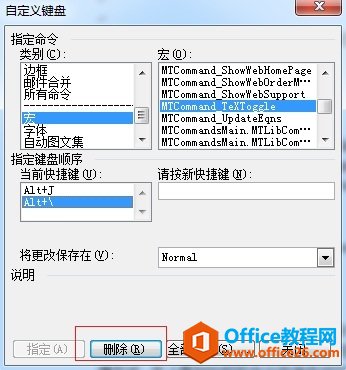
选中对应的宏快捷命令删除
6.要指定一个新的快捷键,选中上面列表中对应的宏命令,在“按下新的快捷键”文本对话框的内部点击一下,然后按下你想要指定的快捷键的组全,点击“指定”按钮。
7.完成后点击“确定”即可。
以上内容向大家介绍了MathType快捷键在宏命令中的更改方法,操作相对比较复杂一些,由于宏命令非常重要,一般不会轻易去动它。在Word中加载MathType时有是也会用到宏。
MathType工作区光标变小怎么回事
利用MathType在编辑公式方面会方便很多,使用它几乎可以编辑出任何想要的数学公式,但有时在使用MathType编辑公式时会发现在工作区域中MathType光标变小了,这是什么原因呢?MathType工作区光






